
下一步将是创建一个新层并选择工具 用灰色前景色刷 (我们可以尝试各种阴影,直到我们选择最适合我们的阴影和最适合我们的图像的阴影为止)。 我们将在Tom的脸上绘画,我们感兴趣的是在该区域工作,因为胸围和脸部之间仍然存在明显的差异。 我们将选择一个 融合模式 岬 清理 我们将修改 不透明 直到满意为止,在这种情况下,我们会给您一个 20% 不透明。

完成此操作后,我们将在所有看起来不切实际的部分(例如眉毛或对比度过大的区域)完善纹理。 我们将通过工具进行操作 曝光过度 然后,我们开始审查我们看到的所有黑暗区域,并在 阴影范围。 我们感兴趣的是在图像的所有领域中创造一种平衡,同质的平衡。 我们的目标是窃取摄影肖像中常见的所有细微差别,以使雕塑纹理逼真。
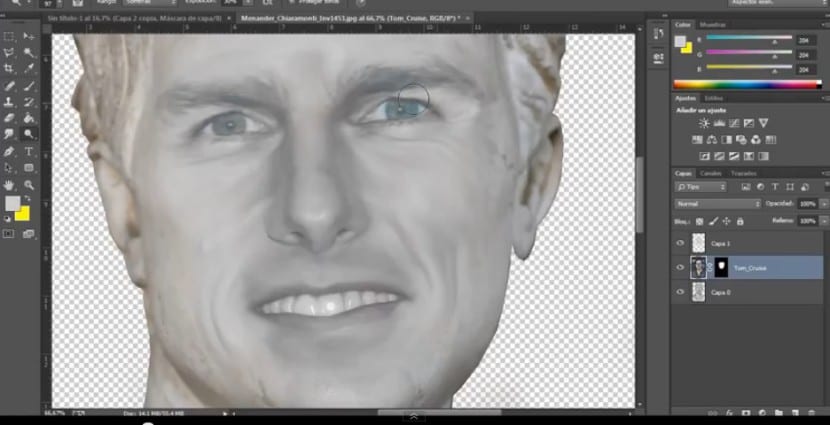
结果逐渐变得更加统一和统一,但这还不够。 现在我们将创建一个 新层,我们感兴趣的是整体上建立更大的统一。 这次 我们将为整个层上墨,我们将转到“油漆罐”工具并选择浅灰色调(根据我们的喜好)并为整个图层着色。 该层应位于所有其他层之上,因为我们希望它对其余层施加影响。 我们将选择一个 融合模式 de 科洛r,因为我们感兴趣的正是该区域的工作,即图像的颜色。 这 不透明 我们将其减少到 50% (尽管您已经知道此值是可变的,取决于我们的项目)。 但是,您可以看到,这种效果不仅影响我们的雕塑,还影响其背景,这对我们不感兴趣。 为了将其范围缩小至半身像,我们将选择一个轮廓(我们将转到雕塑层并在单击它的同时单击其缩图),然后将其移至着色的层灰色创建一个 图层蒙版。 现在,该效果只会影响我们的雕塑。

在雕塑时要考虑的另一个要素是外观。 眼睛应该尽可能真实,为此我们必须终止亮度,我们必须消除这张照片给我们带来的所有细微差别。 为此,我们将选择眼睛,而不必以精确的方式进行选择,最重要的是,在此选择范围内是盆。 接下来,我们将按 Ctrl + J 我们将在新图层中复制此选择。 我们会去 图片>亮度和对比度 然后我们将使用这些参数,直到虹膜获得与脸部皮肤尽可能相似的色调和对比度为止。
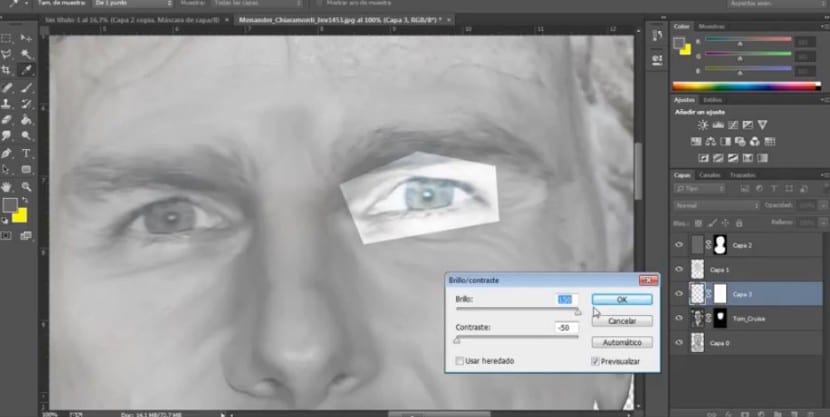
完成此操作后,我们将在这只眼睛中创建一个图层蒙版,并开始使用黑色正面彩色笔刷消除不感兴趣的区域。 建议我们在必要时重复此过程,并复制此图层以增强不透明度。 还有必要的是 让我们消除瞳孔和眩光 因为这些元素使我们的构成失去了真实性。 我们将转到该工具 克隆 并选择虹膜的表面,我们将其克隆以使亮度消失。 要用另一只眼睛工作,我们将遵循相同的过程。
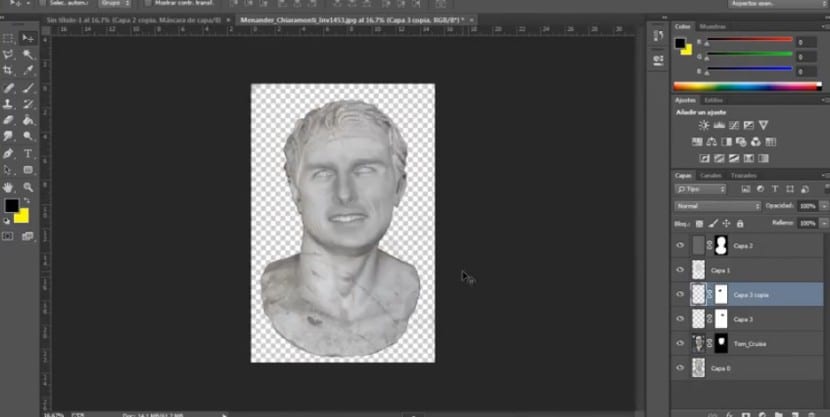
下一步是创建 调整口罩 (请记住,要添加调整蒙版,您必须选择位于月牙形图层下方的按钮)才能在场景上使用。 我们将使用两个调整层。 的 色调和饱和度 (在此,我们将主要处理照明,当然也涉及饱和度),我们将使用这些参数直到找到最适合我们想法的结果。 我们将添加的第二个调整层是 亮度和对比度 我们还将寻找最成功的解决方案。
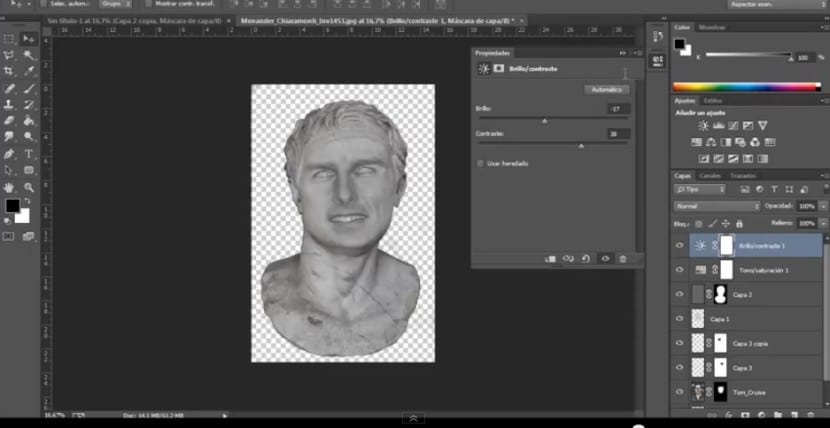
下一步是可选的,实际上我已经省略了它以得到最终结果。 这是关于添加大理石纹理。 我们可以获得所需材质的一些纹理。 我们将导入它并对其进行转换并将其放置在正确的位置。 启用混合模式 乘 和 不透明 该 70%。 下一步将再次选择雕塑的轮廓,并在纹理层上创建一个图层蒙版。 最后 我们将汇入我们的资金。 在这种情况下,我将使用出现在Menander胸像上的背景,导入原始照片并将其放置在所有其他层下面。
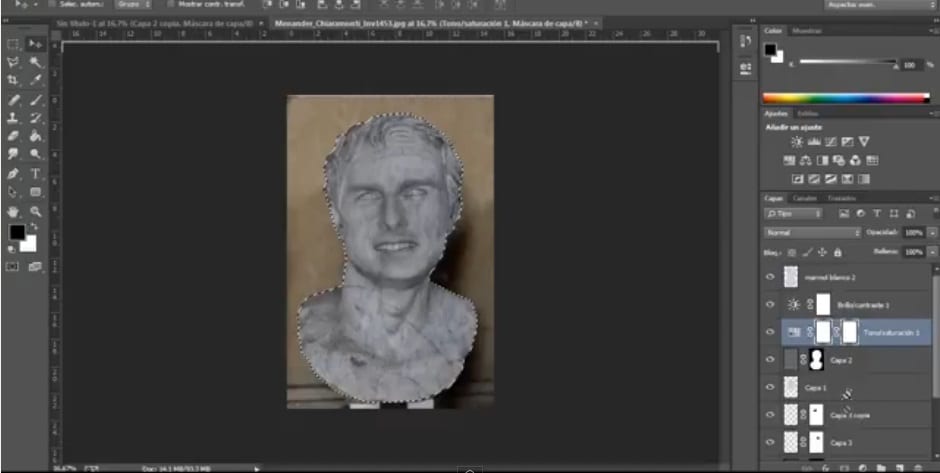
好吧,这里我们以一种非常简单和非常现实的方式进行石材纹理化处理。 容易吧?